Timeshift je aplikácia na obnovenie systému linux v prípade jeho krachu. Chráni Váš systém vytváraním prírastkových snímok systému. Tieto snímky je možné neskôr obnoviť a vrátiť tak všetky zmeny v systéme. Je navrhnutý tak, aby chránil iba systémové súbory a nastavenia. Užívateľské súbory sú zo zálohy vylúčené. To zaisťuje, že vaše súbory ostanú nezmenené, keď obnovte systém na skorší dátum. Na Vaše užívateľské súbory je potrebné použiť iný program, napr. „Baqpaq“ alebo „Deja Dup“.
Snímky Rsync a BTRFS
Snímky je možné vytvárať buď ako Rsync alebo BTRFS. Rsync sa používa na systémoch nainštalovaných na súborových systémoch ext2, ext3 alebo ext4. Jedná sa o pomalý zpôsob a núdzové riešenie, pokiaľ nemáme systém nainštalovaný na BTRFS. Pokiaľ máme systém nainštalovaný na BTRFS, dôrazne sa odporúča použiť BTRFS snímky. Jedná sa o rýchle a dokonalé bitové kópie. Snímky BTRFS je možné vytvoriť a obnoviť v priebehu niekoľkých sekúnd a majú veľmi malú réžiu pokiaľ ide o miesto na disku.
Z tohto dôvod je dobré už pri inštalácii distribúcie uvažovať nad výhodami takéhoto zálohovania a zvolit ako súborový systém radšej BTRFS než zvyčajne predvolený ext4.
Prvotné nastavenie
Po prvom spustení musíme Timeshift nastaviť. Na prvej záložke Typ musíme vybrať typ snapshotu (snímky). Pre systémy, kde bol pri inštalácii použitý iný súborový systém než BTRFS, vyberieme typ snapshotu RSYNC. Snapshoty sú vytvárané vytvorením kópií systému použitím RSYNC a vytvorením pevných odkazov pre nezmenené súbory z predošlého snapshotu.
Všetky súbory sú skopírované pri vytvorení prvého snapshotu. Následné snapshoty sú už iba prírastkové. Nezmenené súbory sú zastúpené pevnými odkazmi (hardlink) vedúcimi od predchádzajúceho snapshotu, ak je k dispozícii.
Snapshoty môžu byť uložené na každý disk naformátovaný pre súborový systém linux. Uloženie snapshotov na nesystémový alebo externý disk umožní obnovu systému dokonca ak je systémový disk poškodený alebo znova sformátovaný.
Niektoré súbory alebo adresáre môžu byť vynechané pre šetrenie miesta na disku.
Typ snapshotu BTRFS
Snapshoty sú vytvárané použitím zabudovaných funkcií súborového systému BTRFS. Sú vytvárané a obnovované okamžite. Vytvorenie snapshotu je atomická operácia na úrovni súborového systému.
Snapshoty sú obnovované nahradením podriadených zväzkov systému. Pretože súbory nie sú kopírované, vymazané či prepísané, nehrozí strata dát. Existujúci systém je po obnove zachovaný ako nový snapshot.
Snapshoty sú perfektné kópie systému bajt za bajtom. Nič nie je vynechané. Sú uložené na systémovom disku, na rovnakom disku z ktorého sú vytvorené. Úložisko na iných diskoch nie je podporované. Ak systémový disk zlyhá, snapshoty budú stratené spolu so systémom. Snapshoty sú uložené do /timeshift-btrfs na vybranom oddieli. Iné miesta nie sú podporované.
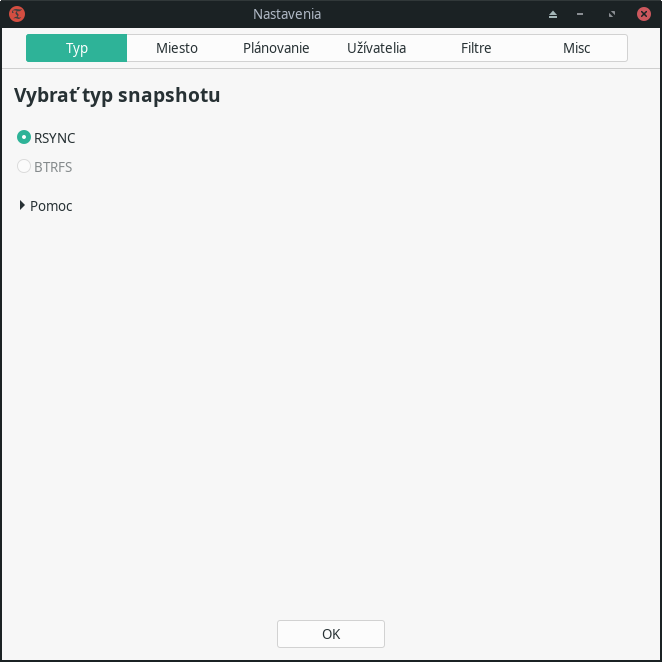
Záložka Miesto
Zariadenie pre uloženie snapshotu musí mať súborový systém linux. NTFS a Fat nie sú podporované. Na zariadení musí byť dostatok miesta, preto v prípade, ak máme na systém vyhradenú zvláštnu partíciu s obmedzenou veľkostou, túto partíciu na uloženie snapshotu nepoužijeme. Tak isto vzdialené a sieťové umiestnenia nie sú podporované. Snapshoty sú uložené do /timeshift na vybranom oddieli. Iné miesta nie sú podporované. Externý disk pripojený do USB však môže byť použitý, pokiaľ je naformátovaný na linuxový súborový systém (napr. ext4).
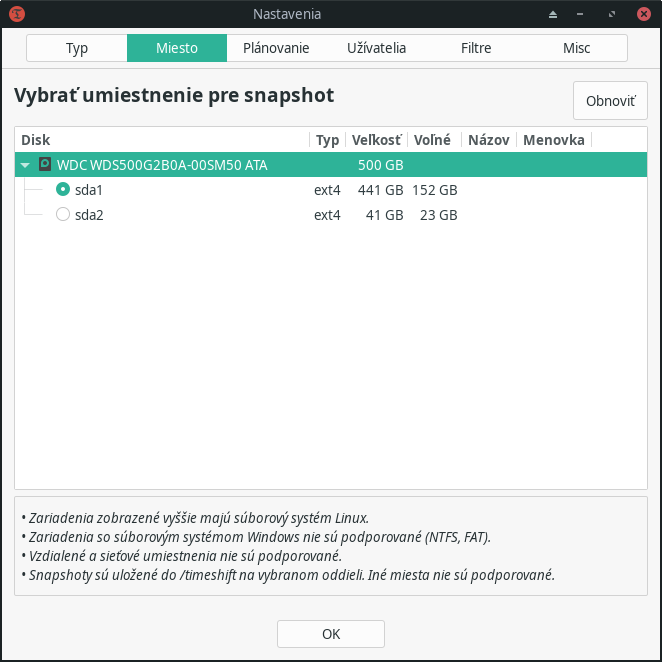
Záložka Plánovanie
Na tejto záložke je možné naplánovať pravidelné spúšťanie zálohovania pomocou cronu a počet záloh, ktoré budú zachované. Druhou možnosťou je plánovanie celkom vypnúť a zálohy spúšťať ručne. Odskúšal som dve stratégie zálohovania. Prvá stratégia bola zapnuté denné zálohovanie s počtom zachovaných snapshotov v počte 2. Druhá stratégia spočívala v ručnom spúšťaní snapshotov po každej aktualizácii alebo inej zmene systému (napr. inštalácia programu), pričom som ponechával posledné dva snapshoty. Najstarší snapshot som po otestovaní ručne odstraňoval. Obidve stratégie sa osvedčili, keďže nezaťažovali systém zbytočne veľkým počtom snapshotov a zároveň umožnili návrat systému do stavu pred výskytom problémov.
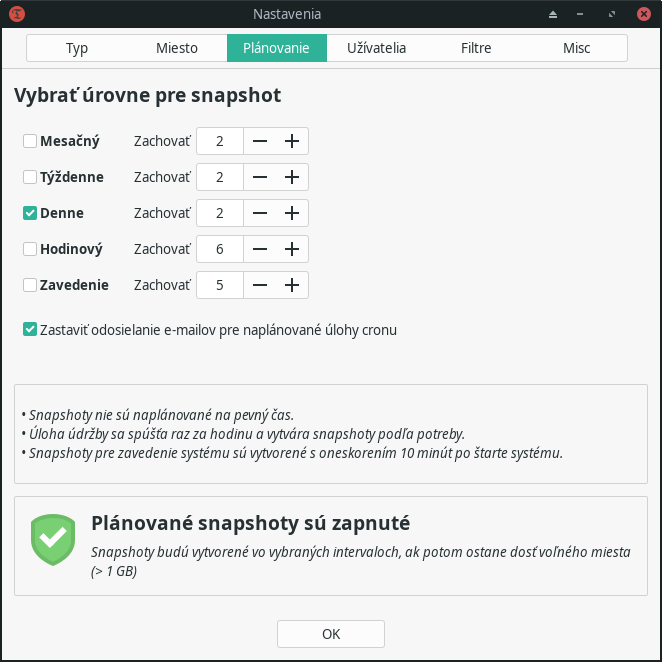
Záložka Užívatelia
Na tejto záložke je možné nastaviť čo sa pre ktorého užívateľa bude v snapshote zálohovať. Odporúčam však ponechať v defaultnom nastavení, kedy sa vynechajú všetky užívateľské súbory.
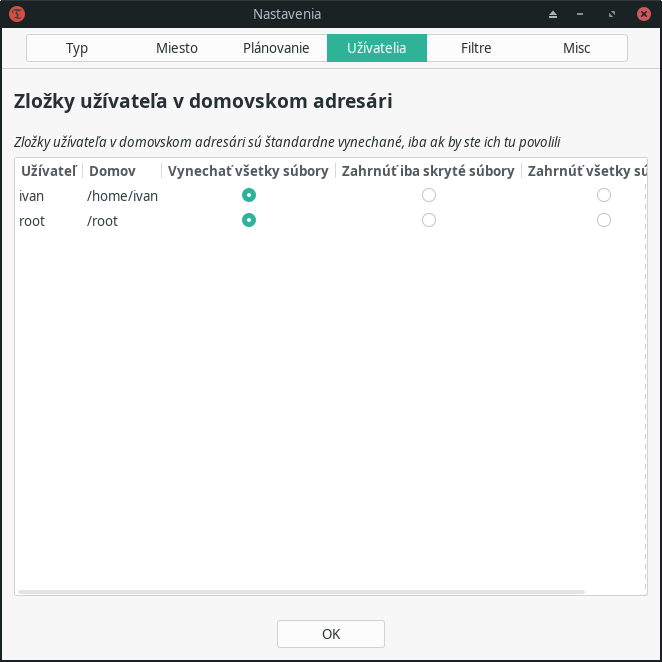
Záložka Filtre
Na tejto záložke je možné podrobnejšie nastaviť čo sa bude zálohovať ale tak isto odporúčam ponechať prednastavené (defaultné) hodnoty.
Záložka MISC
Na tejto záložke si môžeme nastaviť zobrazovanie dátumu a času v snapshote. Odporúčam ponechať defaultné hodnoty.
Po tomto prvotnom nastavení a odkliknutí tlačítka OK alebo zavretí okna krížikom sa zobrazí hlavné okno programu.
Hlavné okno programu

Ako vidíte na obrázku 5, na hornej lište hlavného okna programu sa nachádza 6 ikon s nasledovnými funkciami Vytvorit (Create), Obnova (Restore), Vymazať (Delete), Prehliadať (Browse), Nastavenia (Settings), Sprievodca (Wizard). V okne pod touto lištou sa nachádza zoznam existujúcich snapshotov.
Vytvorenie snapshotu
Snapshot je možné vytvoriť dvoma spôsobmi. Buď si na karte Plánovanie nastavím, aby mi vytváranie snapshotu spúšťal cron v nastavených intervaloch alebo ho môžem vytvoriť ručne kliknutím na ikonu Vytvoriť (Create), pričom tieto prístupy môžem aj kombinovať.
Odstránenie snapshotu
Odstrániť snapshot je veľmi jednoduché. Stačí kliknúť na snapshot, ktorý chcem odstrániť a následne kliknúť na ikonu Vymazať (Delete).
Obnovenie systému
Vyberiem myšou snapshot, ktorý chcem použiť na obnovenie systému a kliknem na ikonu Obnova (Restore).
Prezeranie obsahu snapshotu
Po kliknutí na ikonu Prehliadať (Browse) sa zobrazia adresáre s existujúcimi snapshotmi, ktoré je možné prezerať, avšak je nutné byť obozretný, pretože je aktívny superužívateľský režim a je možné si neopatrným počínaním snapshoty poškodiť.
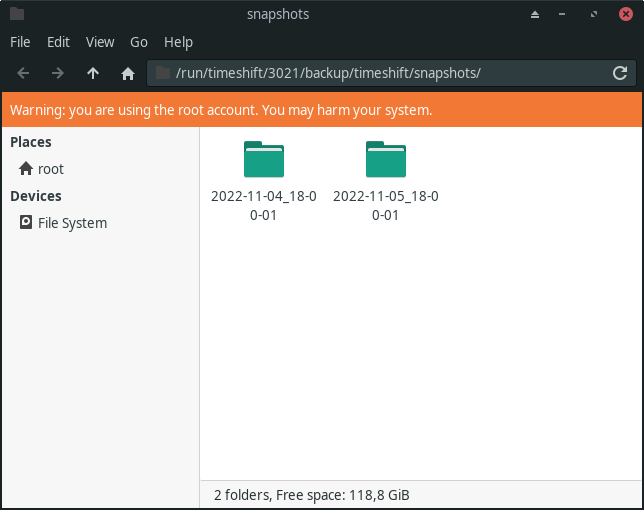
Nastavenia
Kliknutím na ikonu Nastavenia (Settings) je možné vykonať úpravu nastavení podľa nových požiadaviek.
Sprievodca
Po kliknutí na ikonu Sprievodca (Wizard) sa objaví podobný dialog, ktorý sme absolvovali pri prvom spustení programu, kde nám vo viacerých oknách znova ponúkne možnosť nastaviť všetky parametre zálohovania.
Záverečné zhrnutie
Tento program je ideálnym doplnkom pre zálohovanie Rolling Release distribúcií, ktoré sú známé tým, že k najčastejším problémom dochádza pri častých aktualizáciách, ktoré sú charakteristické pre takéto distribúcie. Samozrejme Timeshift je možné použiť aj pre iné typy (non rolling) distribúcií.
Na budúce použitie Timeshiftu na zálohovanie je dobré myslieť už pri inštalácii distribúcie voľbou súborového systému BTRFS. Je síce možné zálohovať aj iné linuxové súborové systémy pomocou RSYNC, avšak tento spôsob je oveľa pomalší a menej pohodový. Zálohovanie pomocu RSYNC na mojom ntb s SSD trvá cca 8 minút a zaberá cca 16 GB, kým pomocou BTRFS to trvá 2-3 sekundy.
Tieto dve stratégie zálohovania sa mi osvedčili, ako najlepšie
nastaviť denné zálohovanie so zachovaním 2 až 3 snapshotov (snimkov)
vypnúť plánované snapshoty a ponechávať iba posledné dva snapshoty, pričom ich vytváram ručne po každej aktualizácii. Prvý krát vytvorím snapshot po inštalácii a ďalší po každej aktualizácii. Pokiaľ mám viacej ako dva snapshoty, najstarší vždy ručne vymažem. Tak mám k dispozícii jeden snapshot pre systém pred aktualizáciou a druhý po nej

Super vec, pouzivam. Len mi tam chyba nieco ako profily. Nastavit si profil zaloha systemu, profil zaloha home a jednoducho si prepinat to co potrebujem.
V texte to bolo napísané, že Timeshift nie je veľmi vhodný na zálohovanie dát, aj keď sa to dá aj tak nastaviť, nie je to odporúčané. Na dáta je lepšie použiť iné zálohovacie programy.
...lenže vytvára milion logfiles...asi nonstop...
Skúšali ste niekto, či funguje obnovenie snapshotu aj z live kľúča distra nabootovaného do desktopu s doinštalovaným Timeshiftom? Keby napríklad padol desktop po upgrade a používateľ ho chce obnoviť do stavu pred upgrade.
Inak ešte by som spomenul, že celkom fajn pri manuálnych zálohách je možnosť komentov, ja si s nimi celkom pomáham (OBR). A opatrne pri mazaní snapshotov, soft nedá otázku typu "naozaj zmazať?" ale hneď sa pustí do práce.
Sice som to neskúšal ale podľa dostupnej dokumentácie by malo fungovať obnovenie z livka, samozrejme podmienkou je, že sa na tom livku nachádza Timeshift, čo však napríklad Manjaro spĺňa. Skúšal som aj vytvoriť snapshot pomocou rsync na USB flash ale to ako som zistil nie je veľmi dobrý nápad. Na externé SSD pripojené pomocou USB je to celkom v pohode.
Aj na livko vieš doinštalovať Timeshift v rámci pamäte, stačí ak je v repozitároch. Teoreticky by to mohlo fungovať aj s iným distom, ovládanie softu by malo byť stále rovnaké ako aj jeho funkcie. Ale ruku do ohňa za to nedám, nemám to odskúšané.
Ešte k tomu mazaní snapshotov. To, že vymazanie prebehne okamžite bez kontrolnej otázky, nie je podľa mňa problém, pretože v prípade takéhoto opomenutia je možné okamžite ručne vytvoriť nový snapshot.
Noo je to problém, keď máš viac snapshotov viazaných napríklad na rôzne inštalácie softu a omylom ťukneš na iný, vytvorenie nového ti nič nevyrieši. Podľa mňa by tam tá potvrdzovacia otázka mala byť, nech to používateľa aspoň na chvíľu zabrzdí.
Moje skúsenosti z minulosti ukazujú, že ľudia, pokiaľ sa pomýlia, často bezstarostne odkliknú aj tú potvrdzujúcu otázku, pretože ju tam čakajú.
áno, funguje to,
mám zálohu na sdb a tak nebol žiaden problém obnoviť systém na sda
tiež som mal malú dušičku ale šlo to ako po masle :)
z live som spustil timeshift, určil - naklikal cestu k zálohe na sdb a už to frčalo
autorom programu patrí veľká vďaka
Vďaka za info :-)
...na zalohovanie pouzivam systemback,lenže v minte som nasiel maly zalohovaci program,ktory zalohuje len domovsky adresar...nazov je zalohovaci nastroj...take nieco by som potreboval do ubuntu...ked domovsky adresar zahrnem do zalohy,tak sa obnovy aj cely system...a ja len domovsky adresar potrebujem...vie autor clanku,ostatny prispievatelia také nieco navrhnut...
Ako som napísal na konci hneď prvého odstavca článku, na požadované sa dá použiť napr. program Deja Dup viď. odkaz.
@gejza
ten program je mintbackup, pozri v apt:
alebo stiahni
...ano...len aj deja dup zazálohuje k tomu aj cely systém...to vie aj systemback,ako som pisal...ja potrebujem len zalohu /home/ja/...bez /. ...
A si si istý, že zálohuje aj celý systém? Ja osobne s týmto programom nemám skúsenosť ale podľa popisu to vyzerá, že sa dá zálohovať iba určené adresáre a dokonca sa dá nastaviť, ktoré adresáre má vynechať. Možno je to iba o správnom nastavení zálohovania.
Tend druhý program BaqPaq je určite určený k zálohovaniu iba dát. Má to vyslovene v popise, len sa obávam, že je platený. Ten Deja Dup je zdarma a tiež by mal byť použiteľný na zálohu dát, teda minimálne to tvrdili v jednom článku o TimeShifte, ktorý som čítal.
A čo tak napríklad FreeFileSync, ktorý som spomínal minule v blogu? Však je na tebe, ktoré adresáre mu pridelíš na zálohovanie a kam zálohovať. Pozerám že sa dajú nastaviť aj skryté adresáre, asi by som začal pri zálohe osobných dát tým, že tam seknem celý /home ak chceš aj všetky konfigy a vylúčim, čo nechcem zálohovať (napríklad cache web prehliadačov) a uložím si profil. Alebo opačne, ak nechceš zálohovať aj konfigy tak si nalinkuješ len adresáre z /home, ktoré chceš zálohovať a máš to. Bližšie sa k tomu neviem vyjadriť, lebo všetky dáta mám na druhom disku a /home používam len ako pracovný adresár, takže ho nepotrebujem zálohovať.
.livan-ano zalohuje cely home,dalej som to nepustil...totiž v okienku vidno čo vsetko zalohuje... .pavel-freefilesync len synchronizuje... .oddovodnenie>-obcas nijake tie priecinky sa mi podari vymazat z home,napr.DOKUMENTY,HUDBA,atd...vytvorim novy priecinok,zmenim nazov na DOKUMENTY,ikona,ani prava uz nie su povodné...tojetenmojproblém...
Asi sa nerozumieme, však ale ty si určuješ smer synchronizácie. Spustíš ju vtedy, keď si myslíš že máš všetko v cajku a vytvorí sa ti záloha a potom len vtedy, keď niečo zmrvíš a len zmeníš smer synchronizácie. Alebo si jednoducho vytvor na zálohy adresár a kopíruj tam to, čo chceš zálohovať a máš to, či? Možností je dosť.
A navyše, aspoň tak to umožňuje rsync a tada zrejme aj jeho GUI nadstavby - nemusí to len synchonizovať, ale dá sa nastaviť, aby súbory v cieli nikdy nemazal, aj keď už nie sú v zdroji.
Mám jednu sťažnosť na filtre v timeshifte, nejak ich neviem nastaviť alebo je to pokazené. Zálohuje mi aj adresáre ktoré vo filtroch označím že vynechať. Inak spokojnosť.
@radoKE
adresár
-/home/r/.... - čo chceš zhálohovať chyť myškou a posuň
nad
+/home/r/** najprv ti teda odzálohuje, čo chceš, a potom vynechá zbytok /home/r
trochu nezvyklý postup ale funguje
ups - pomenil som znamienka, ospravedlňujem sa
adresár
+/home/r/.... - čo chceš zhálohovať chyť myškou a posuň
nad
-/home/r/**
najprv ti teda odzálohuje, čo chceš, a potom vynechá zbytok /home/r
:)
Teraz cez sviatky som updatoval systém v jednom/hlavnom PC na antiX-22. Plus upgrade jadra, a pod.
AntiX používa Alsu na prehrávacie audia. A Firefox roky používa Pulseaudio. Z neznámych príčin som teda doinštaloval Pulseaudio balíky a znefukčnil audio úplne. Odinštalácia a inštalácia Alsy a pod. nefungovala.
A pritom v antiX-e je defaultne nainštalovaný "apulse", ktorý presmerováva jeden zvukový systém na druhý, ale nejak som na to pozabudol.
No a všetko bolo síce správne nainštalované a nastavené, ale zvuk nešiel a nešiel.
Ale prečo to píšem? No mal som snapshot Timeshiftu z predchádzajúceho dňa.
Proste som to vrátil späť. A fungovalo to perfektne. A teda, ten "revert" bol omnoho rýchlejší ako moje špekulovanie a kontrola nastavení.
Palec hore.
Áno funguje, už som párkrát takto obnovil Linux do stavu pred skúšaním softu. Ale som detailista, hľadám a mažem aj konfigy v home, ktoré zostali,,,
Ako dobrý doplnok k programu Timeshift na zálohovanie užívateľských súborov je vhodný program Borg Backup, ktorý sa však začiatočníkom dosť nepohodlne používa. Existuje však program Vorta, ktorý je grafickou nadstavbou nad Borg Backup a zjednodušuje jeho používanie. viď Vorta